使用非监督分割模块
以瓶底数据(单击下载)为例,本节将展示如何使用“非监督分割”模块训练可检测图像中是否有缺陷的模型。
| 用户可使用自己准备的数据。整体使用流程一致,标注环节存在差异。 |
-
新建工程并添加“非监督分割”模块:单击初始页面上的新建工程按钮,选择工程路径并输入工程名称以新建一个工程。然后,单击右上角的
 ,选择“非监督分割”模块。
,选择“非监督分割”模块。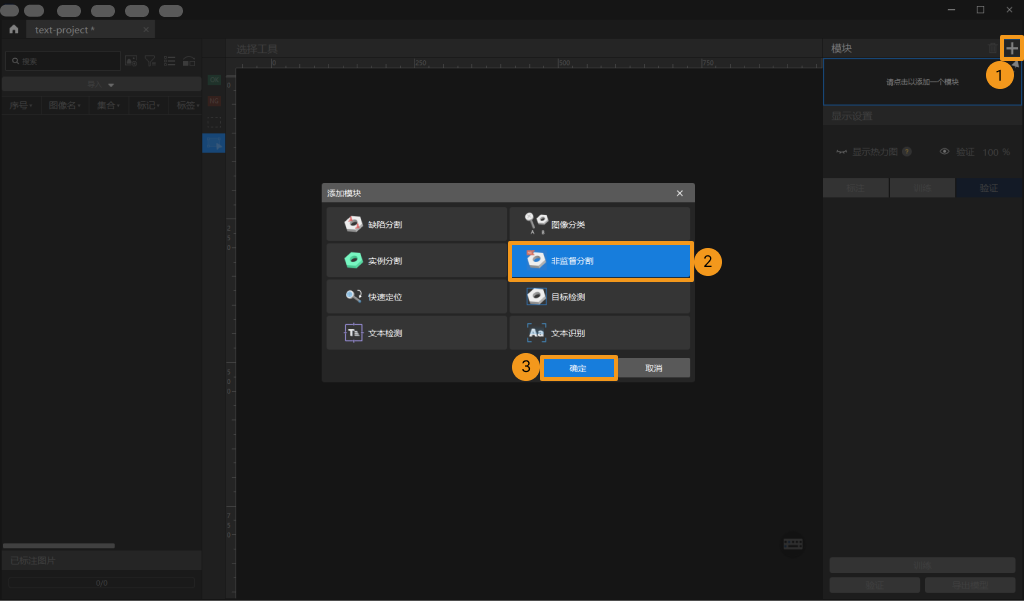
-
导入图像数据集:解压缩下载的数据压缩包后,在软件界面左上方依次单击 ,导入下载好的图像数据。
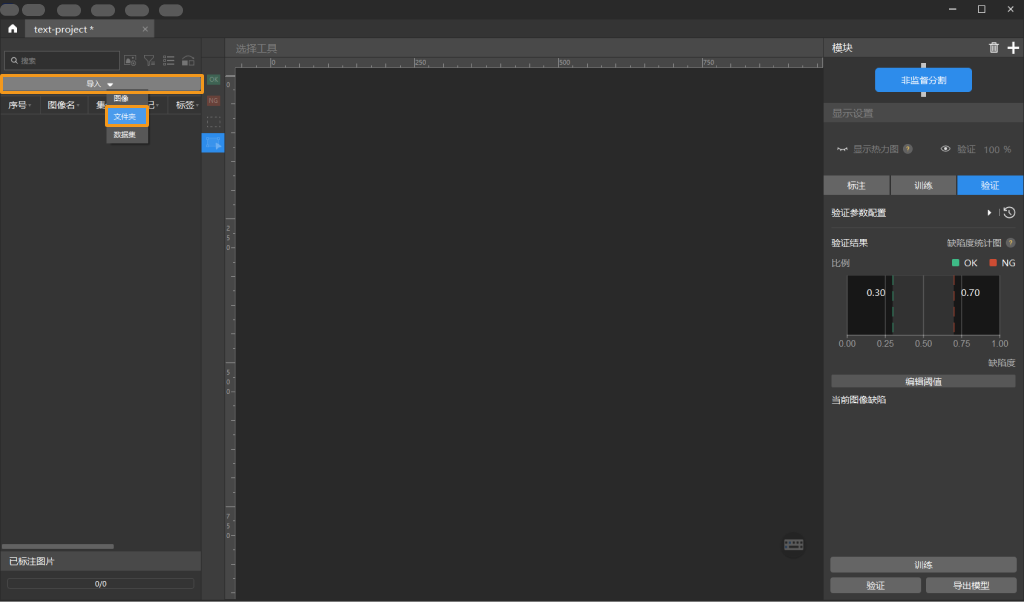
-
截取 ROI:单击 ROI 工具
 ,框选目标图像区域,并单击标注界面上方的应用确认使用。截取 ROI 的目的是减少无关背景信息的干扰。
,框选目标图像区域,并单击标注界面上方的应用确认使用。截取 ROI 的目的是减少无关背景信息的干扰。同一 ROI 设定将应用于所有图片,因此需要保证所有图片中的物体都位于 ROI 内。 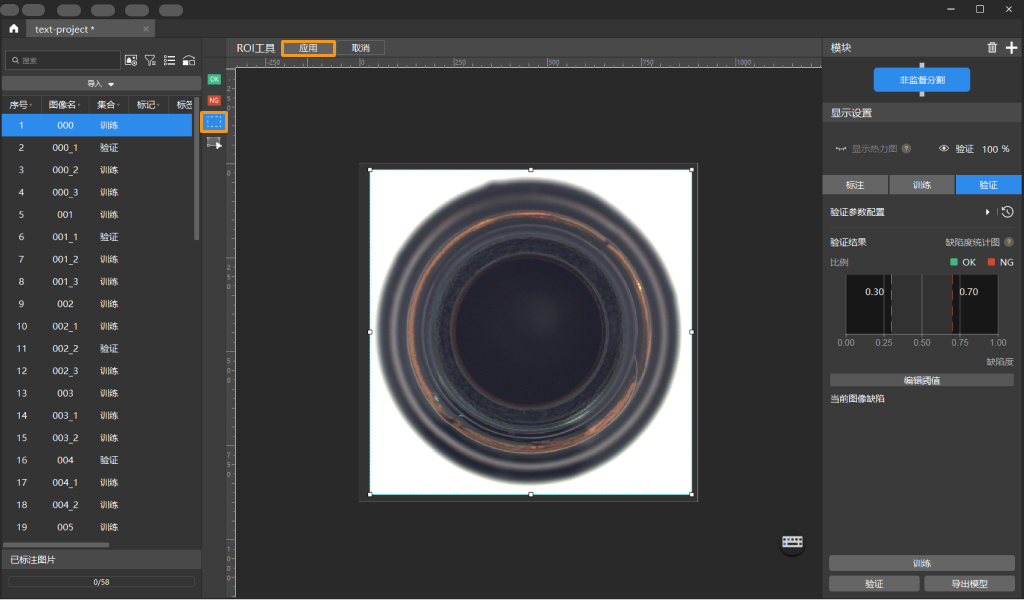
-
划分训练集与验证集:软件默认将数据集的 80% 划分为训练集,20% 为验证集,可以单击
 拖动滑块调整图像占比。
拖动滑块调整图像占比。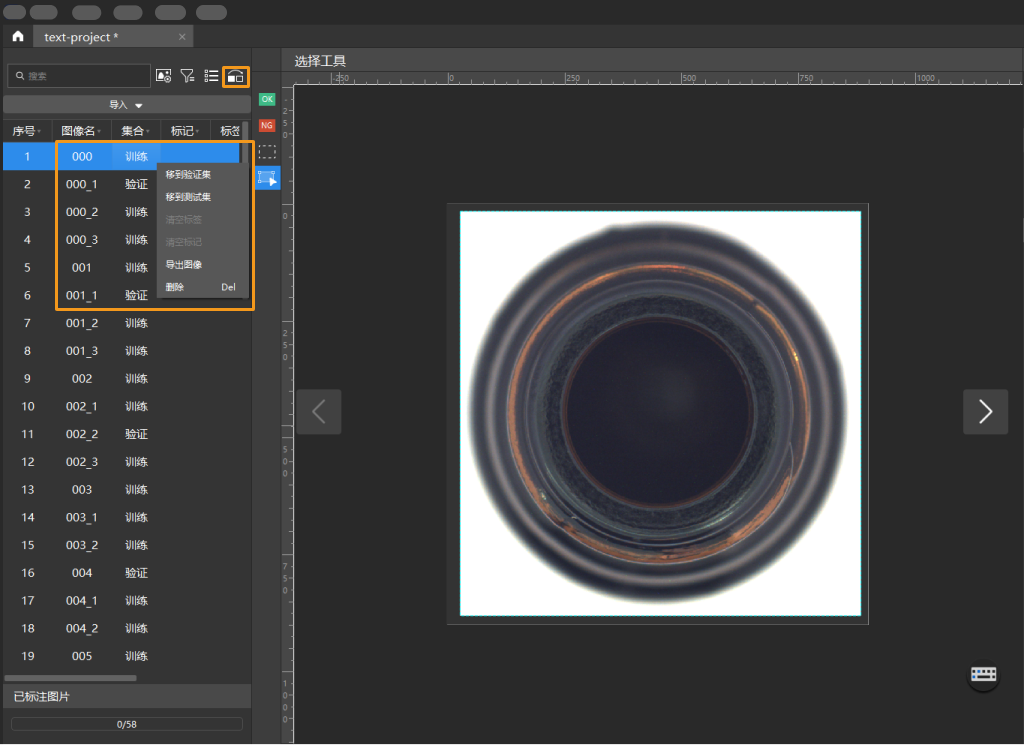
-
标注图像:在图像左侧标注工具栏选择 OK 标签工具
 或 NG 标签工具
或 NG 标签工具  对图像进行标注。
对图像进行标注。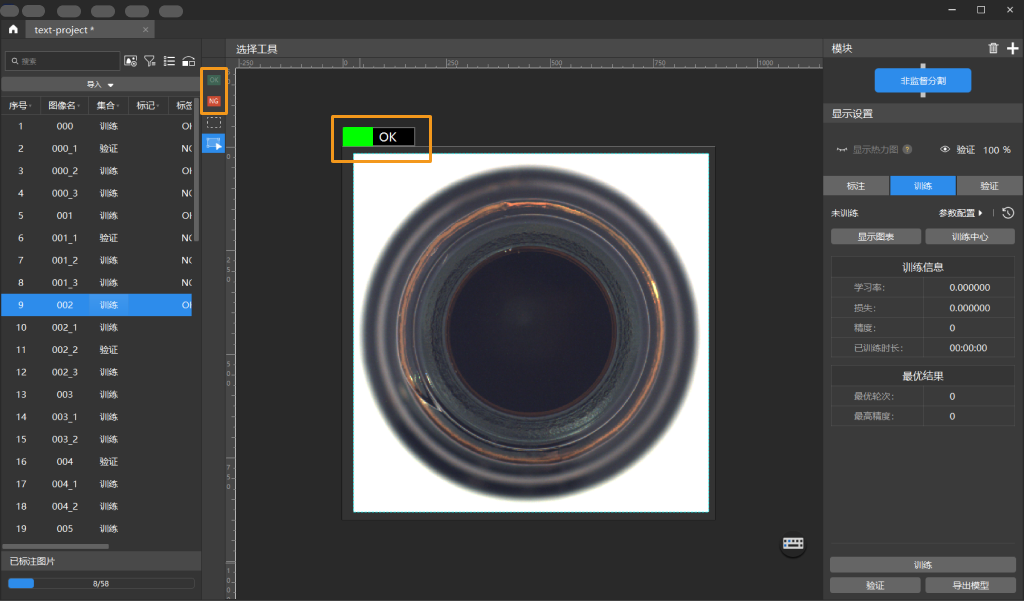
-
训练模型:使用默认参数设定,单击训练开始训练模型。
训练集中带有 NG 标签的图像会放到验证集,用于训练过程中的验证。 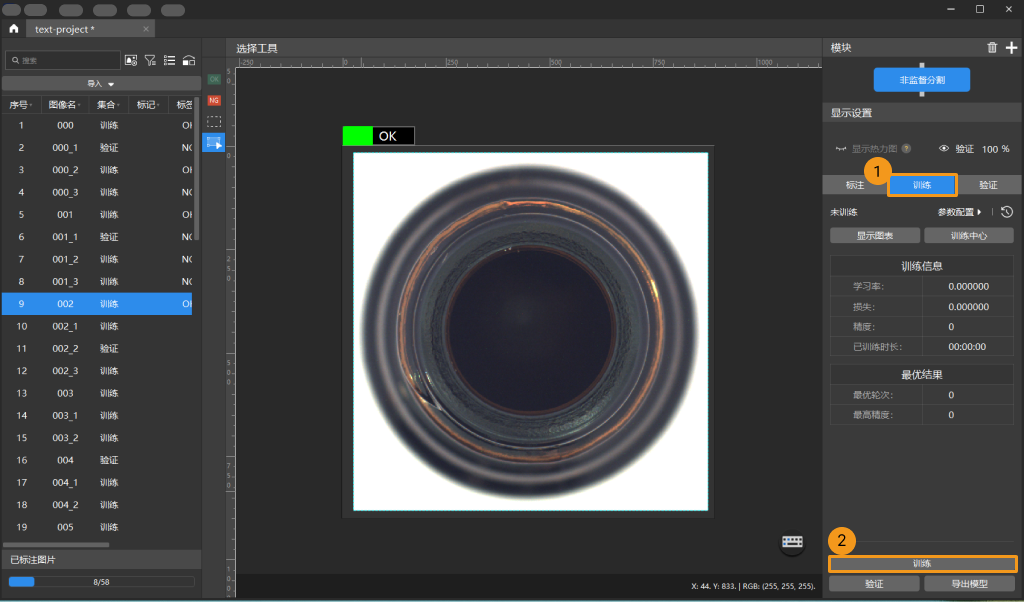
-
验证模型:训练结束后,单击验证可以验证并查看模型效果。
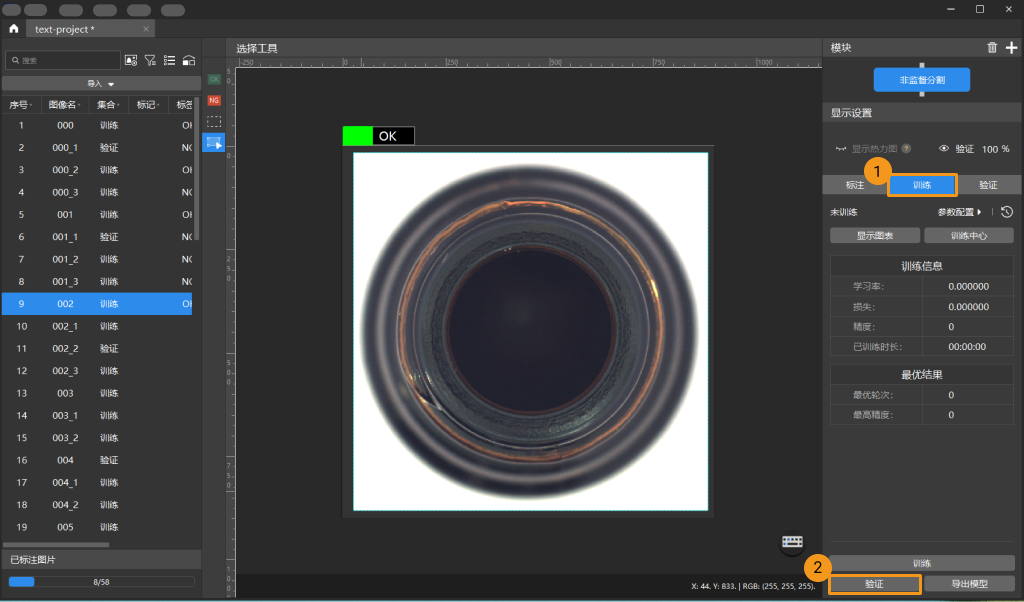
在“验证”选项下单击编辑阈值,然后在弹出的对话框中拖动阈值线来修改阈值。绿色竖线用于设置 OK 结果的阈值,红色竖线用于设置 NG 结果的阈值。修改阈值后,需根据新设定的阈值重新验证模型。 -
导出模型:单击导出模型,然后选择存放路径,即可导出模型。
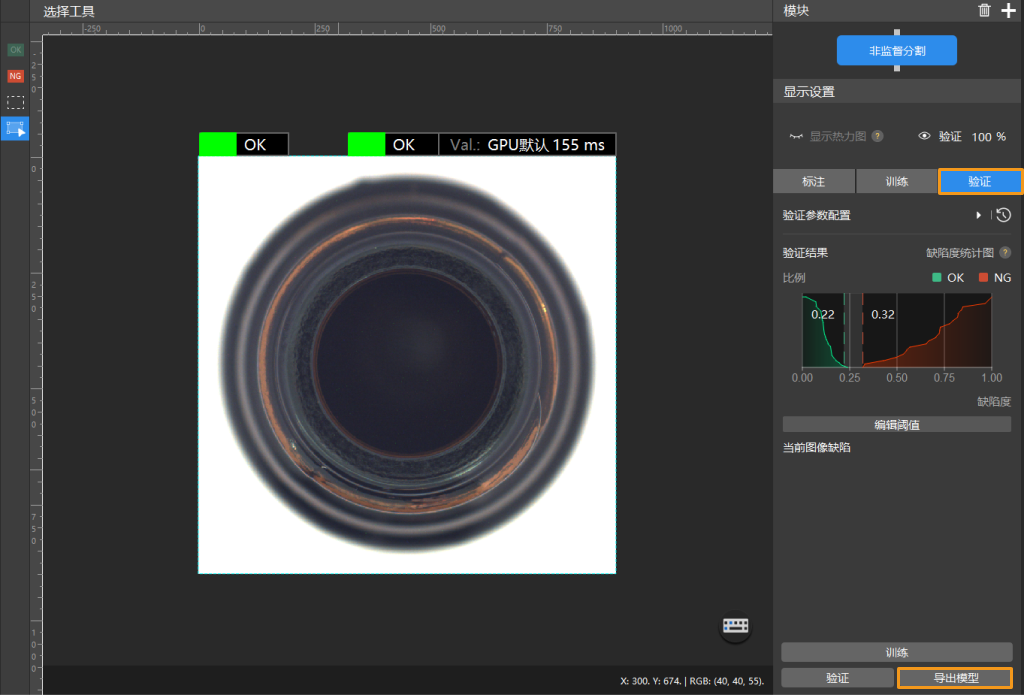
导出后的模型可在 Mech-Vision 与 Mech-DLK SDK 中使用,单击此处 查看详细说明。